- Tehtävienhallinta on keskuskeskus, jossa on kaikki tiedot avoimista ohjelmista, kuinka paljon muistia ne kuluttavat ja paljon muuta.
- PC-järjestelmänvalvoja voi estää pääsyn estääkseen sinua sulkemasta tärkeitä tehtäviä, suojausohjelmia ja paljon muuta.
- Virus tai haittaohjelma voi estää Tehtävienhallinnan avautumisen estääkseen sinua sulkemasta tartunnan saaneita sovelluksia.
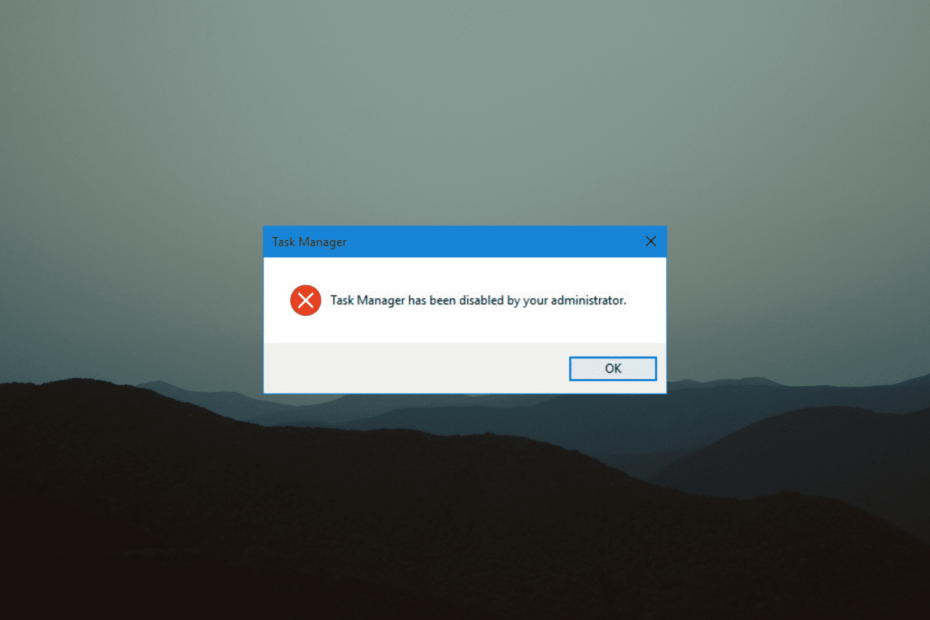
XASENNA NAPSAUTTAMALLA LATAA TIEDOSTOA
Tämä ohjelmisto korjaa yleiset tietokonevirheet, suojaa sinua tiedostojen katoamiselta, haittaohjelmilta ja laitteistohäiriöiltä ja optimoi tietokoneesi parhaan mahdollisen suorituskyvyn saavuttamiseksi. Korjaa PC-ongelmat ja poista virukset nyt kolmessa helpossa vaiheessa:
- Lataa Restoro PC Repair Tool joka tulee Patented Technologiesin mukana (patentti saatavilla tässä).
- Klikkaus Aloita skannaus löytääksesi Windows-ongelmia, jotka voivat aiheuttaa tietokoneongelmia.
- Klikkaus Korjaa kaikki korjataksesi tietokoneesi turvallisuuteen ja suorituskykyyn vaikuttavia ongelmia
- Restoron on ladannut 0 lukijat tässä kuussa.
Tehtävienhallinta on tärkeä ohjelma, joka pitää kirjaa taustalla käynnissä olevista ja parhaillaan käytettävistä sovelluksista.
Se voi auttaa lopettamaan tietokoneesi aiheuttavat ohjelmat suorituskykyongelmiatai lopeta ne, jos ovat ei vastaa.
Mutta et voi lopettaa ohjelmaa ilman Tehtävienhallintaa, ja jos ei ole pääsyä tietokoneen järjestelmänvalvojalta Task Manageriin, se voi olla ongelma.
PC-järjestelmänvalvojasi olisi voinut olla esti pääsysi Tehtävienhallintaan eri syistä, kuten estääkseen sinua vahingossa päättyvä tärkeä ohjelma, joka voi pysäyttää kaiken, sulkea tärkeän tietoturvasovelluksen ja paljon muuta.
Jos et tiedä mitä tehdä ottaaksesi Tehtävienhallinnan uudelleen käyttöön, olet oikeassa paikassa.
Jatka lukemista, sillä kerromme sinulle tarkalleen, mitä sinun pitäisi tehdä ja kuinka estää tämän ongelman toistuminen tulevaisuudessa.
Kuinka minusta tulee Windows 11 -tietokoneeni järjestelmänvalvoja?
- Klikkaa alkaa -painiketta ja etsi sitten asetukset.
- Valitse Tilitja valitse sitten Perhe ja muut käyttäjät.
- Valitse tili, jonka haluat muuttaa järjestelmänvalvojan tiliksi, ja valitse sitten Muuta tilin tyyppiä vaihtoehto.
- Klikkaa Järjestelmänvalvoja alla Tilin tyyppi ja paina OK.
- Nyt voit kirjautua sisään järjestelmänvalvojan tilille.
Kuinka saan järjestelmänvalvojan oikeudet Windows 11:n Task Managerissa?
- paina alkaa -painiketta ja etsi Tehtävienhallinta.
- Klikkaa Suorita järjestelmänvalvojana.
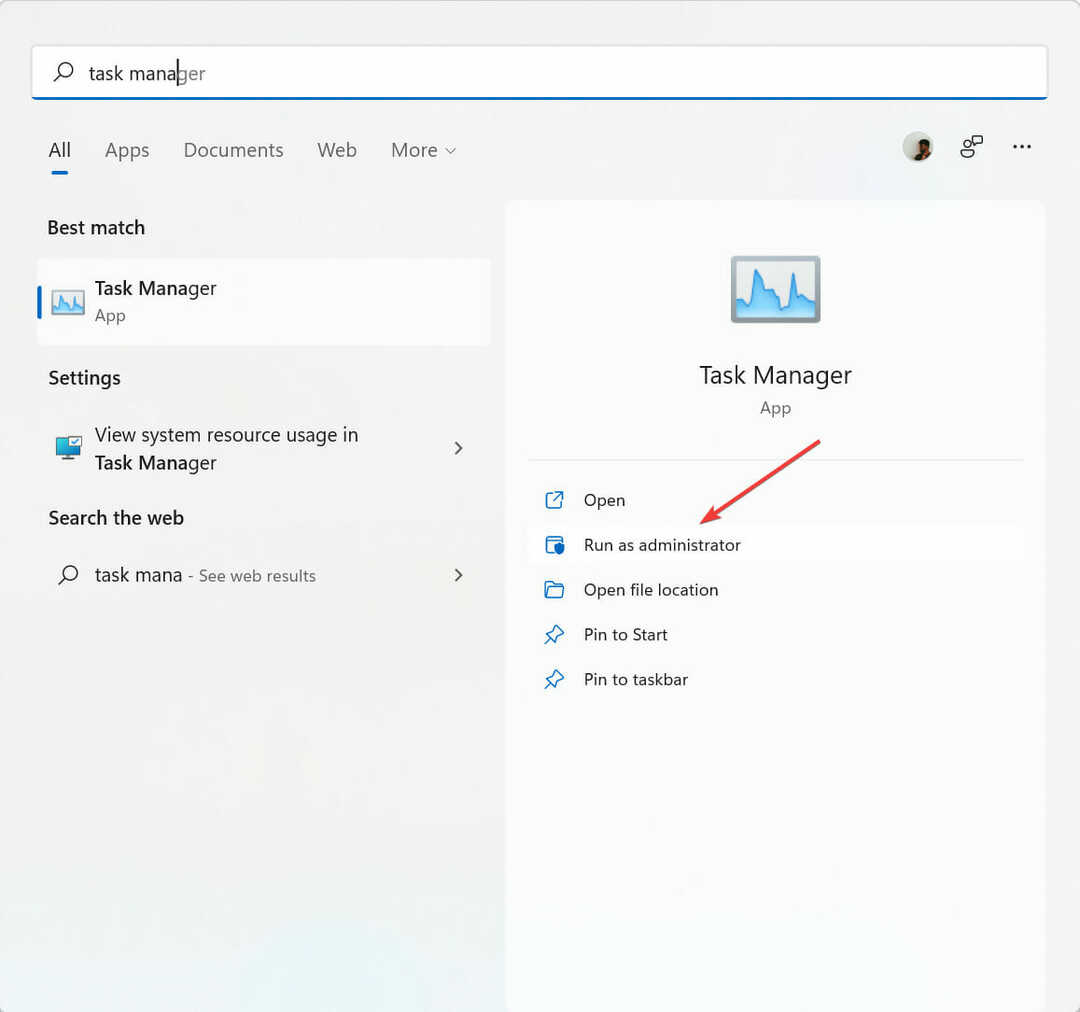
Kuinka voin ottaa Tehtävienhallinnan käyttöön, kun järjestelmänvalvoja on poistanut sen käytöstä?
1. Käytä komentokehotetta
- paina Windows -painiketta ja etsi sitten Komentokehote.
- Valitse Suorita järjestelmänvalvojana ja avaa komentokehote järjestelmänvalvojana.
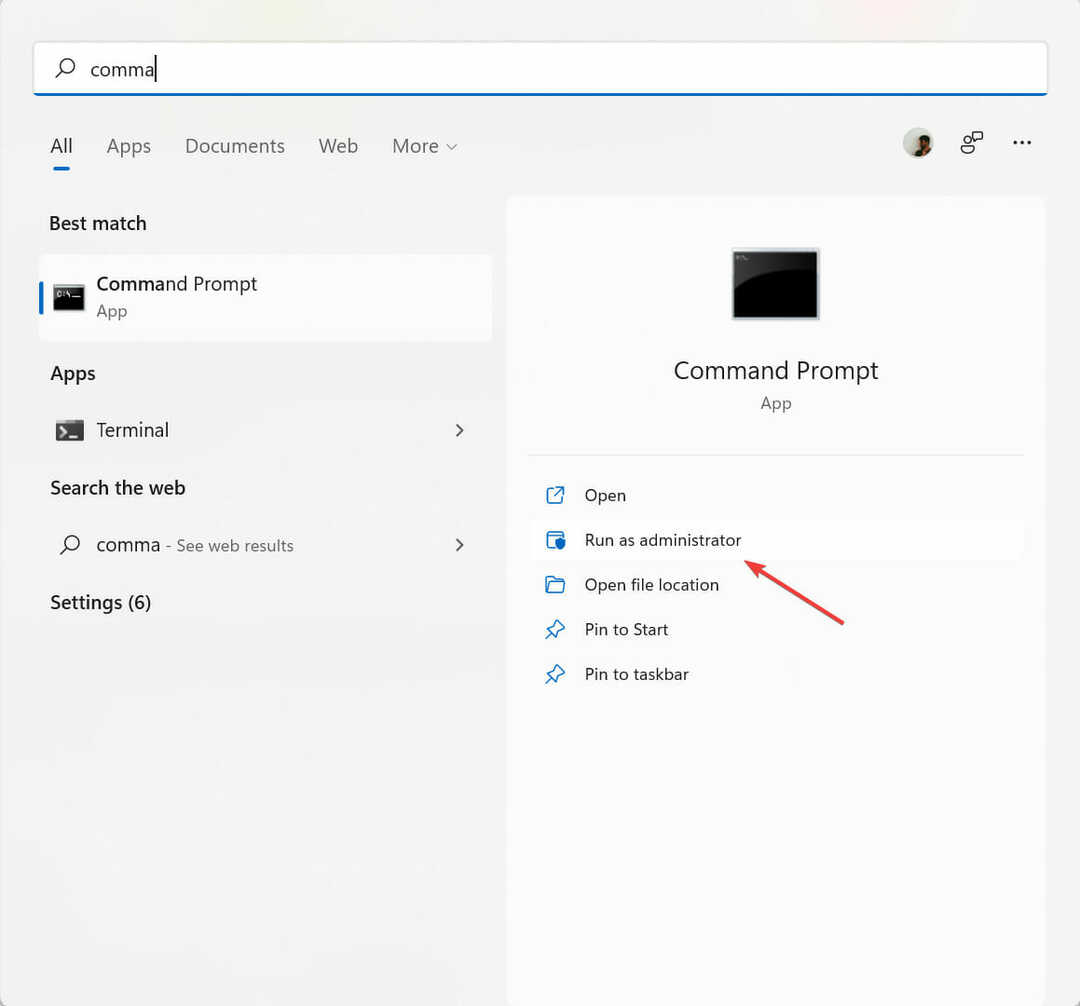
- Kirjoita komento
REG lisää HKCU\Software\Microsoft\Windows\CurrentVersion\Policies\System /v DisableTaskMgr /t REG_DWORD /d 0 /f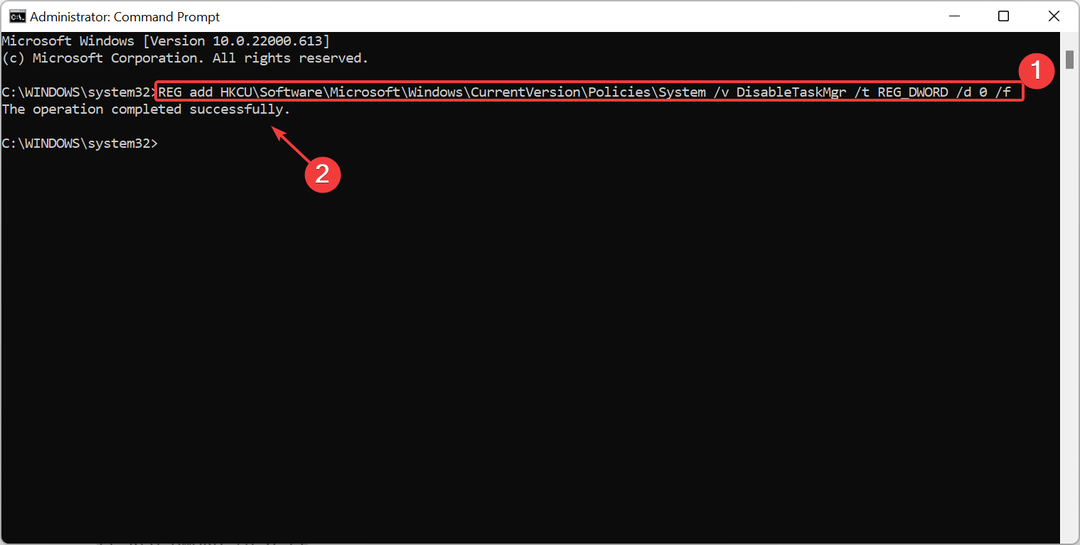
- Ota nyt komentokehote käyttöön painamalla Enter-painiketta.
- 6 tapaa korjata Windows 11:n toimintakeskus, kun se ei avaudu
- Kuinka korjata korkea CPU Cxuiusvc-palvelussa Windows 10/11:ssä
- 3 tapaa korjata järjestelmän käyttämättömän prosessin korkea CPU Windows 11:ssä
2. Käytä paikallista ryhmäkäytäntöeditoria
- Klikkaa alkaa valikosta ja etsi Ryhmäeditori avaamaan Paikallinen ryhmäkäytäntöeditori.
- Klikkaa Käyttäjän asetukset, jonka jälkeen Hallintamallitja valitse sitten Järjestelmä.
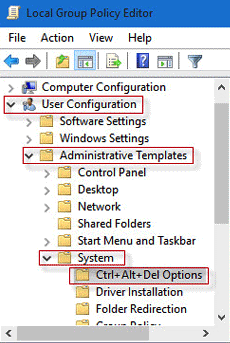
- Valitse nyt Ctrl + Alt + Del kansio ja kaksoisnapsauta sitten Poista Task Manager kohde oikeanpuoleisessa ikkunassa.
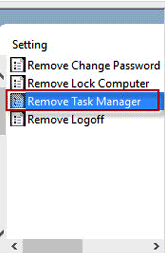
- Valitse Pois käytöstä tai ei määritetty ja viimeistele prosessi valitsemalla Käytä ottaaksesi Tehtävienhallinnan käyttöön.
3. Kokeile rekisterieditoria
- paina Windows näppäintä ja etsi sitten Rekisterieditori.
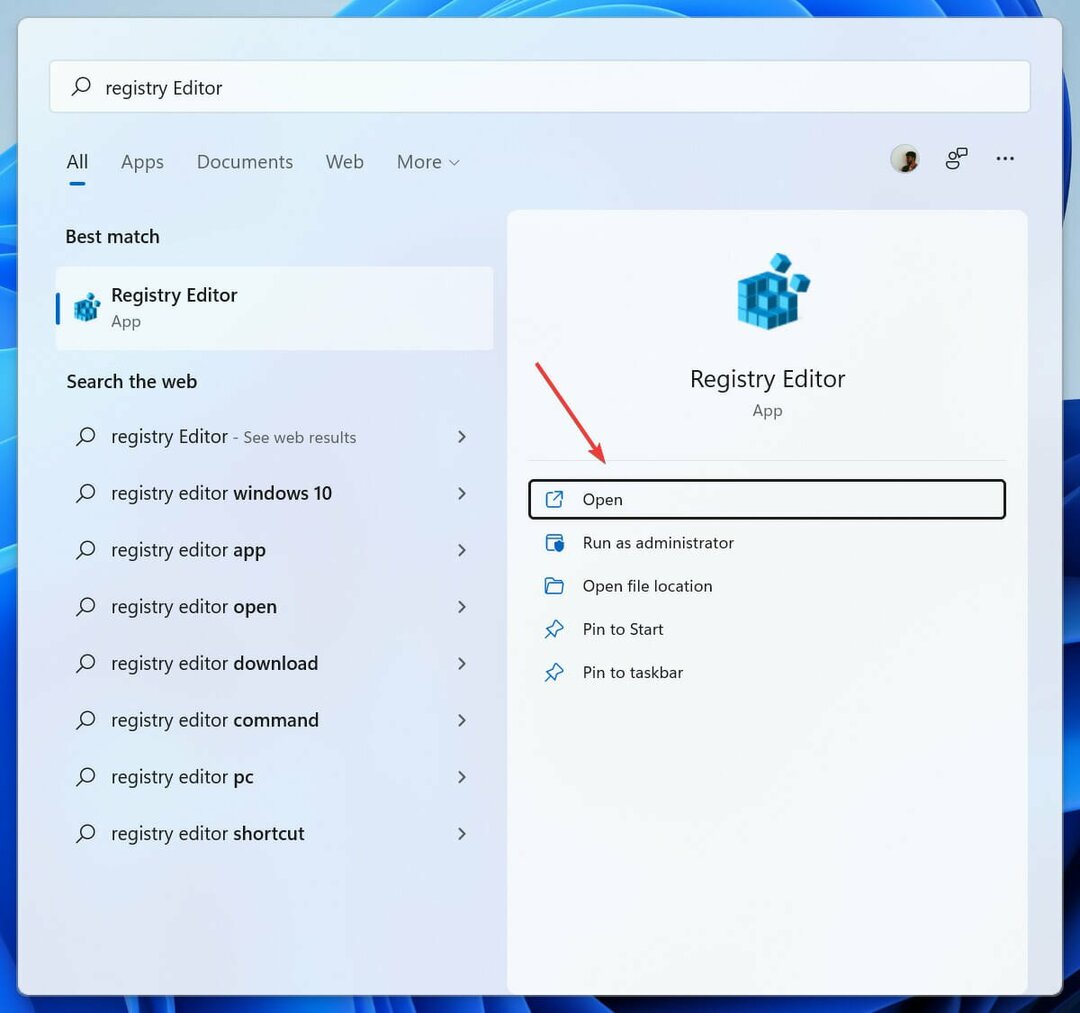
- Mene
HKEY_CURRENT_USER\Software\Microsoft\Windows\CurrentVersion\Policies\System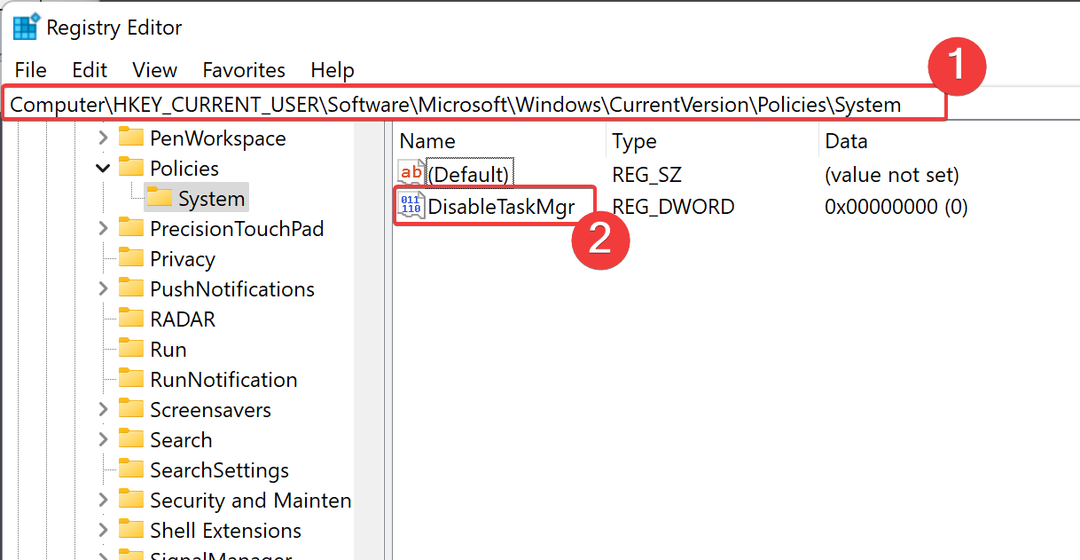
- Poista avain DisableTaskMgr, tai avaa tiedosto ja aseta sen arvoksi 0.
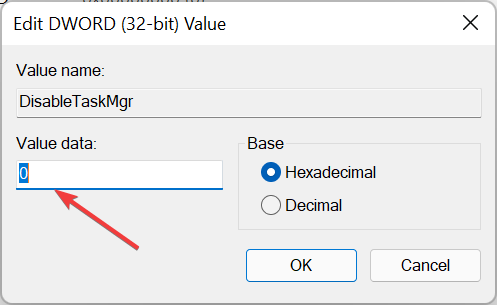
- Klikkaa Ok, muutosten tekemisen jälkeen.
Miksi Task Manager on poistettu käytöstä?
Jos näet virheen Järjestelmänvalvoja on poistanut Task Managerin käytöstä Windows 11:ssä se voi johtua a virus- tai haittaohjelmahyökkäys tai järjestelmänvalvojan tili on voinut poistaa sen käytöstä.
Jos epäilet haittaohjelman tai viruksen poistaneen Task Managerin käytöstä tietokoneessasi, voit tehdä sen käytä virustorjuntaa ja myös suojaa tietokoneesi a palomuuri ja virustorjunta.
Ja jos ylläpitäjä poistettu käytöstä Tehtävienhallinnassa, voit pyytää järjestelmänvalvojaa ottamaan Tehtävienhallinnan uudelleen käyttöön.
Järjestelmänvalvoja voi poistaa Tehtävienhallinnan käytöstä useissa Windows-versioissa, kuten Windows 7, Windows 8, Windows 10 ja Windows 11, mutta voit aina pyytää järjestelmänvalvojaa ottamaan sen uudelleen käyttöön.
Tehtävienhallinta voi odottamatta poistua käytöstä kahdesta syystä: joko järjestelmänvalvoja on poistanut sen käytöstä tai virus on poistanut Tehtävienhallinnan käytöstä estääkseen sinua tartunnan saaneiden ohjelmien sulkeminen.
Noudattamalla yllä mainittuja korjauksia voit ottaa Tehtävienhallinnan uudelleen käyttöön.
 Onko sinulla edelleen ongelmia?Korjaa ne tällä työkalulla:
Onko sinulla edelleen ongelmia?Korjaa ne tällä työkalulla:
- Lataa tämä PC Repair Tool arvioitiin erinomaiseksi TrustPilot.comissa (lataus alkaa tältä sivulta).
- Klikkaus Aloita skannaus löytääksesi Windows-ongelmia, jotka voivat aiheuttaa tietokoneongelmia.
- Klikkaus Korjaa kaikki korjata Patented Technologies -ongelmia (Eksklusiivinen alennus lukijoillemme).
Restoron on ladannut 0 lukijat tässä kuussa.


